Photoshop将外景人像打造出复古的黄绿色效果
原图
最终效果
1、先在RAW中打开素材图片,稍微调整一下颜色,参数及效果如下图。CS5自带有这款插件,没有的需要去网上下载并安装。

2、创建可选颜色调整图层,对红、黄、绿、中性、黑进行调整,参数及效果如下图。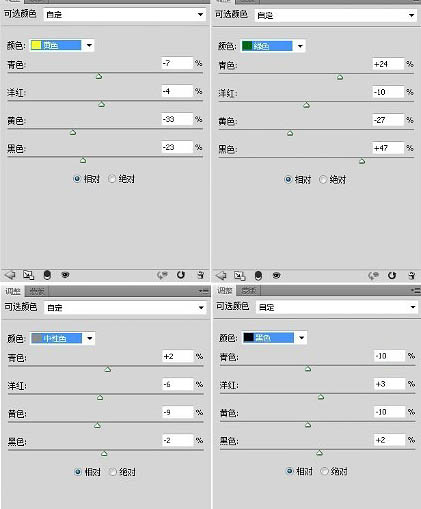
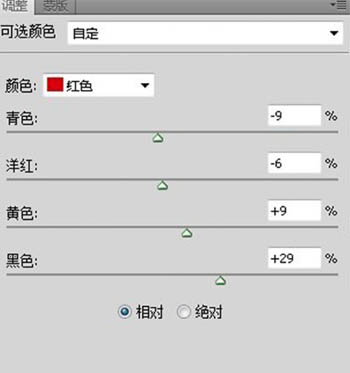

3、再创建可选颜色调整图层,对黄色进行调整,参数及效果如下图。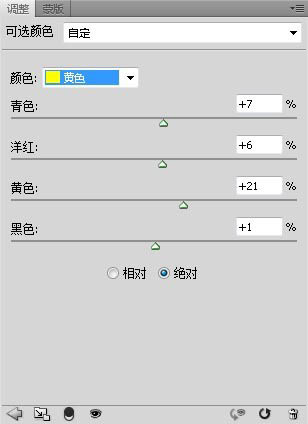

4、创建色彩平衡调整图层,对阴影、中间调、高光进行调整,参数及效果如下图。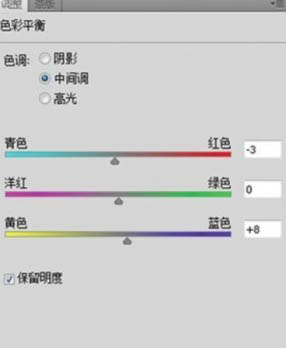
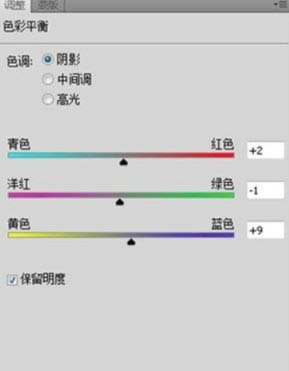
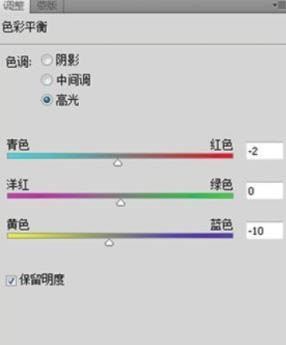

5、创建通道混合器调整图层,对蓝色进行调整,参数及效果如下图。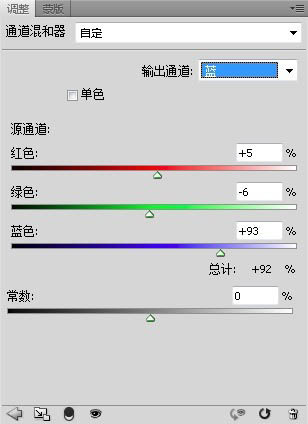

6、调出高光选区,按Ctrl + Shift + I 反选。新建一个图层填充黄褐色:#5f4506,确定后适当降低图层不透明度,效果如下图。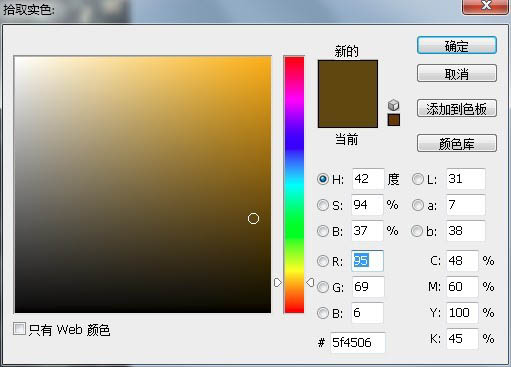
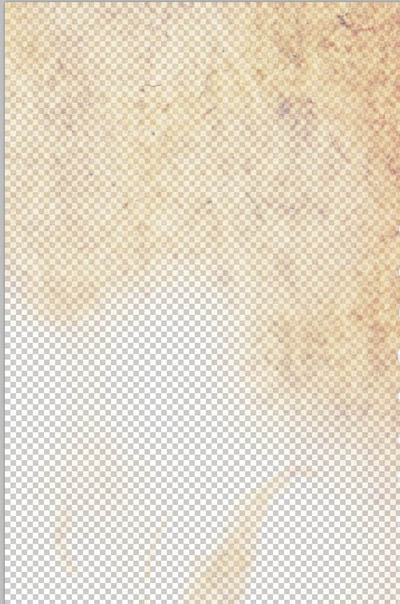

7、创建色相/饱和度调整图层,对黄色进行调整,参数及效果如下图。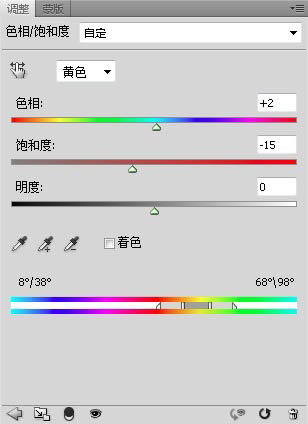

8、创建亮度/对比度调整图层,参数及效果如下图。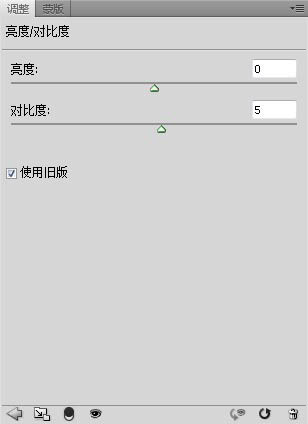

最终效果:
-

Photoshop合成制作出超酷的蓝色水珠人像图片
2022-09-12 5
-

photoshop利用双曲线为室内人像图片精修磨皮教程
2022-09-12 6
-

Photoshop将树木边的美女图片调制出纯美的秋季黄绿色效果
2022-09-12 5
-

Photoshop为美女图片调制出甜美的黄绿色效果
2022-09-12 11
-

Photoshop将室内人像图片增加上暗褐色质感肤色效果
2022-09-12 9
-

Photoshop将室内手持烛光人像图片增加亮度及对比度
2022-09-12 11
-

Photoshop为树林婚片加上柔和的黄绿色效果教材
2022-09-12 10
-

Photoshop为偏暗模糊的人像图片快速打造出高清低饱和效果
2022-09-12 6
-

photoshop将美女图片制作出复古老照片效果
2022-09-12 6
-

Photoshop为高清的人像脸部增强质感
2022-09-12 6
-

Photoshop为室内人像图片磨皮制作出流行的黄褐色效果
2022-09-12 7
-

Photoshop制作柔滑高贵的巧克力质感人像效果教程
2022-09-12 7
-

photoshop将吹泡泡的女孩图片制作出复古效果
2022-09-12 24
-

photoshop为商业人像图片修片教程
2022-09-12 7
-

Photoshop将逆光剪影人像打造出梦幻的橘红色效果
2022-09-12 6
-

Photoshop将室内美女图片调制出温馨柔和的黄绿色效果
2022-09-12 8
-

Photoshop为冬日雪景人像调制出温暖阳光色
2022-09-12 5
-

Photoshop为沙滩人物图片打造出淡雅的黄绿色效果
2022-09-12 8
-

Photoshop为树林美女图片增加甜美的黄绿色
2022-09-12 5
-

Photoshop为人像图片调制出甜美的质感淡青色效果
2022-09-12 7
-

photoshop与AI结合将人像图片处理成复古手绘海报效果
2022-09-12 6